خوش آموز درخت تو گر بار دانش بگیرد، به زیر آوری چرخ نیلوفری را
آموزش Rename کردن ویندوز سرور(desktop و Core)

در این مطلب کوتاه به نحوه تغییر نام ویندوز سرور 2019 هم با استفاده از رابط گرافیکی و هم با کمک دستورات خط فرمان خواهیم پرداخت. قطعا در ویندوز سرور Core شما دسترسی به ابزار گرافیکی ندارید و از این رو باید با کمک دستورات خط فرمان اقدام به اینکار کنید. هر دو این روش ها در این پست پوشش داده شده است.

به ویندوز سرور 2019 خود لاگین کنید. سپس کنسول server manager را باز کنید. پس از لاگین به ویندوز سرور بصورت پیشفرض کسول server manager باز می شود و اگر در سیستم شما چنین نشد، به Control panel وارد شده و سپس گزینه Administrative Tools را کلیک کنید. در کنسول های موجود در آن، گزینه Server Manager را با دابل کلیک اجرا کنید.
از پنل سمت چپ کنسول Server Manager گزینه Local Server را کلیک کنید و در قسمت مقابل computer name روی نام نام کامپیوتر فعلی سیستم تان کلیک کنید.
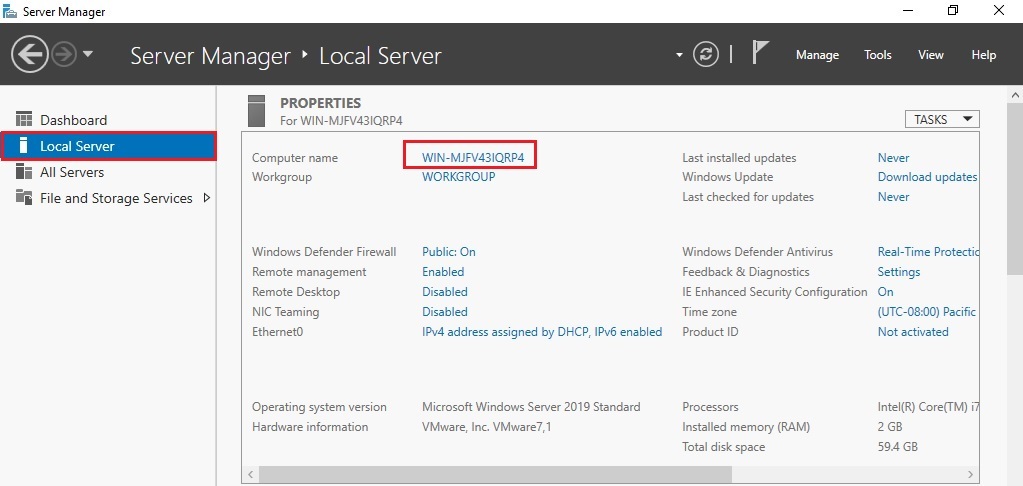
بدین ترتیب پنجره System Properties باز می شود. برای باز کردن این پنجره حتی می توانستید پنجره Run را باز کرده و دستور Sysdm.cpl را وارد و Enter کنید و یا روی This pc کلیک راست کرده و گزینه Properties را کلیک کنید. در فرم باز شده Computer name خود را مشاهده خواهید کرد که در مقابل آن لینک Change name وجود دارد. آن را کلیک کنید. در هر حالت پنجره زیر باز خواهد شد.
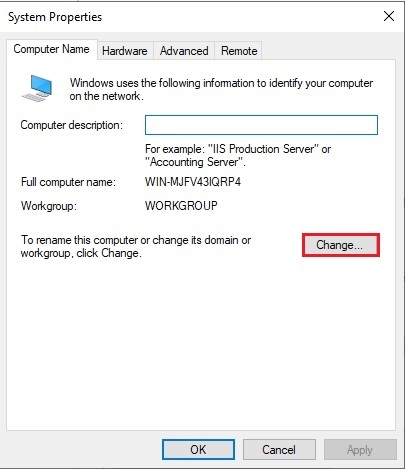
در تب Computer name دکمه Change را کلیک کنید.
یک نام برای سیستم تان وارد کنید که حداکثر باید 15 کاراکتر داشته باشد.

در آخر فرم را ok کنید.
پیغام تایید زیر را هم OK کنید.
سپس فرم System Properties را Close کنید.
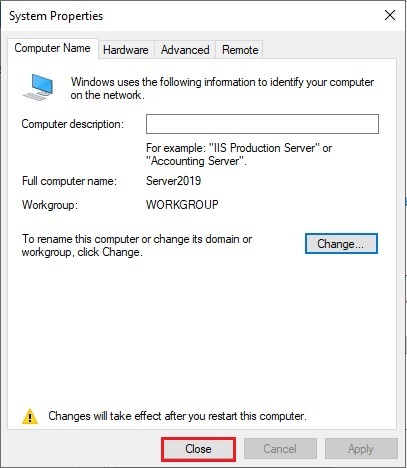
سیستم شما حتما پس از این تغییر باید ریستارت شود. پس دکمه Restart Now را در تصویر زیر کلیک کنید.
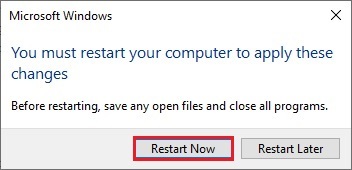
پس از اینکه سیستم ریستارت شد و بالا آمد، خواهید دید که Computer name آن تغییر پیدا کرده است.
در Command Prompt دستور زیر را وارد کنید.
دستور فوق نام جاری سیستم را در خروجی برمی گرداند.
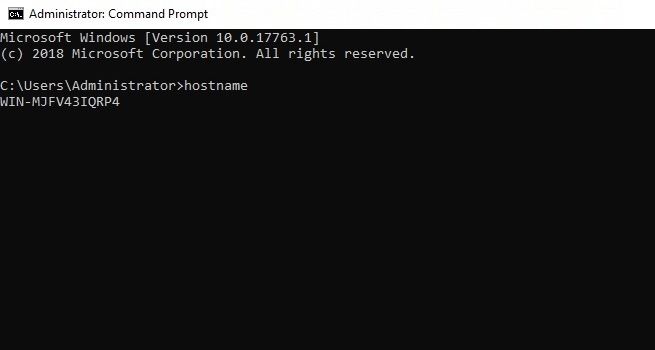
در خروجی فوق نام WIN-MJFV43IQRP4 برگردانده شه است. شما می توانید نام سیستم را از WIN-MJFV43IQRP4 به هر نام دیگری تغییر دهید.
از آنجایی که سیستم پس از تغییر نام باید ریستارت شود، پس در برای تایید ریستارت حرف y را وارد و Enter کنید.
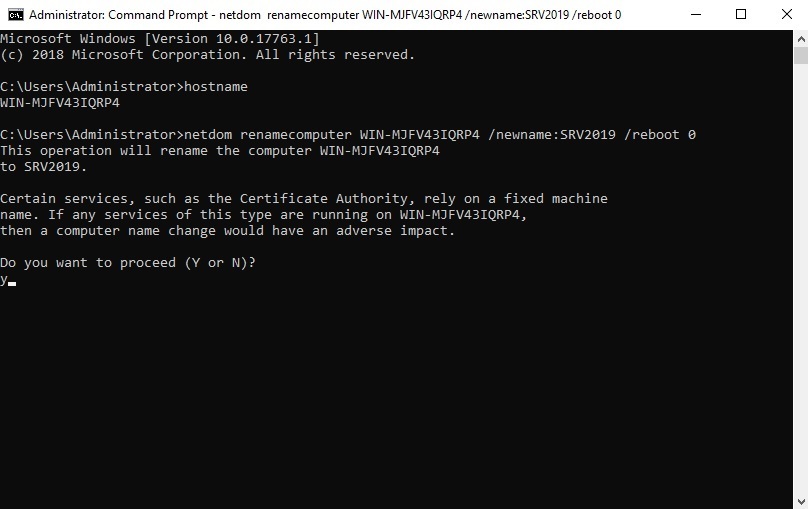
پس از ریستارت سیستم و بالا آمدن آن، در CMD دوباره دستور hostname را وارد کنید. خواهید دید که نام سیستم به نام مورد نر شما تغییر پیدا کرده است.

To change the pc name using Server Manager
تغییر Computer name ویندوز سرور 2019 را با استفاده از کنسول Server Manager در پیش خواهیم گرفت.به ویندوز سرور 2019 خود لاگین کنید. سپس کنسول server manager را باز کنید. پس از لاگین به ویندوز سرور بصورت پیشفرض کسول server manager باز می شود و اگر در سیستم شما چنین نشد، به Control panel وارد شده و سپس گزینه Administrative Tools را کلیک کنید. در کنسول های موجود در آن، گزینه Server Manager را با دابل کلیک اجرا کنید.
از پنل سمت چپ کنسول Server Manager گزینه Local Server را کلیک کنید و در قسمت مقابل computer name روی نام نام کامپیوتر فعلی سیستم تان کلیک کنید.
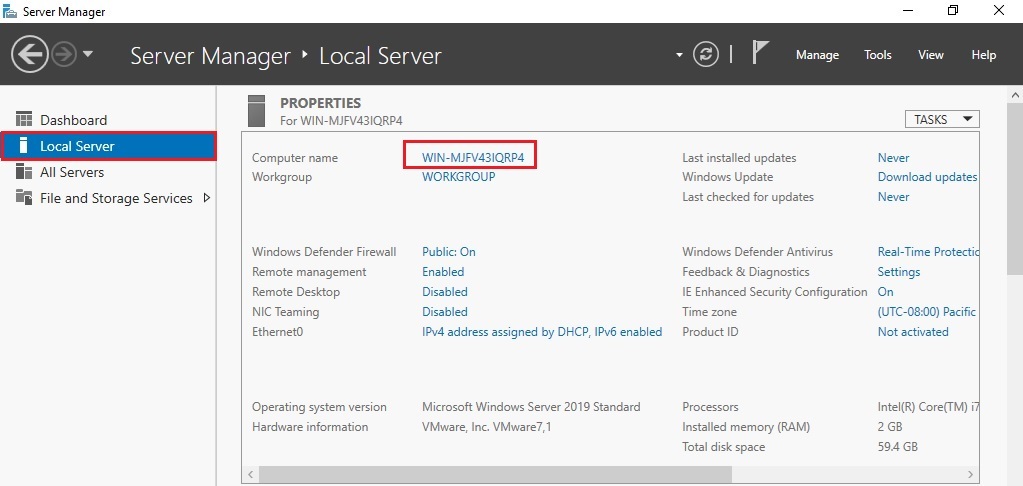
بدین ترتیب پنجره System Properties باز می شود. برای باز کردن این پنجره حتی می توانستید پنجره Run را باز کرده و دستور Sysdm.cpl را وارد و Enter کنید و یا روی This pc کلیک راست کرده و گزینه Properties را کلیک کنید. در فرم باز شده Computer name خود را مشاهده خواهید کرد که در مقابل آن لینک Change name وجود دارد. آن را کلیک کنید. در هر حالت پنجره زیر باز خواهد شد.
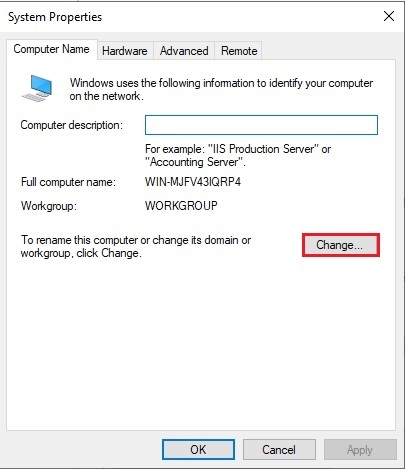
در تب Computer name دکمه Change را کلیک کنید.
یک نام برای سیستم تان وارد کنید که حداکثر باید 15 کاراکتر داشته باشد.

در آخر فرم را ok کنید.
پیغام تایید زیر را هم OK کنید.
سپس فرم System Properties را Close کنید.
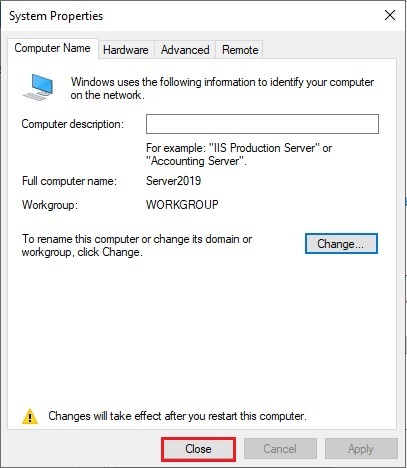
سیستم شما حتما پس از این تغییر باید ریستارت شود. پس دکمه Restart Now را در تصویر زیر کلیک کنید.
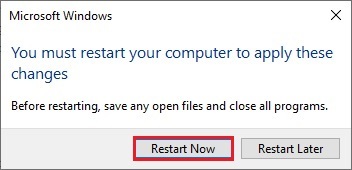
پس از اینکه سیستم ریستارت شد و بالا آمد، خواهید دید که Computer name آن تغییر پیدا کرده است.
To change the pc name on server Core(command prompt)
اما در روش دوم با کمک دستورات خط فرمان اینکار را خوهیم کرد که هم درویندوز سرور GUI و هم ویندوز سرور Core می توانید از این دستورات استفاده کنید.در Command Prompt دستور زیر را وارد کنید.
hostname
دستور فوق نام جاری سیستم را در خروجی برمی گرداند.
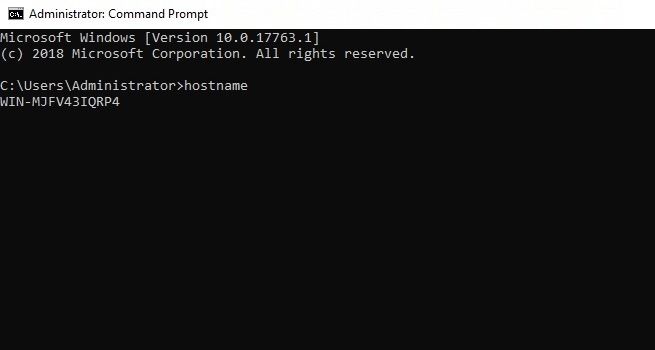
در خروجی فوق نام WIN-MJFV43IQRP4 برگردانده شه است. شما می توانید نام سیستم را از WIN-MJFV43IQRP4 به هر نام دیگری تغییر دهید.
netdom renamecomputer WIN-MJFV43IQRP4 /newname:SRV2019 /reboot 0
از آنجایی که سیستم پس از تغییر نام باید ریستارت شود، پس در برای تایید ریستارت حرف y را وارد و Enter کنید.
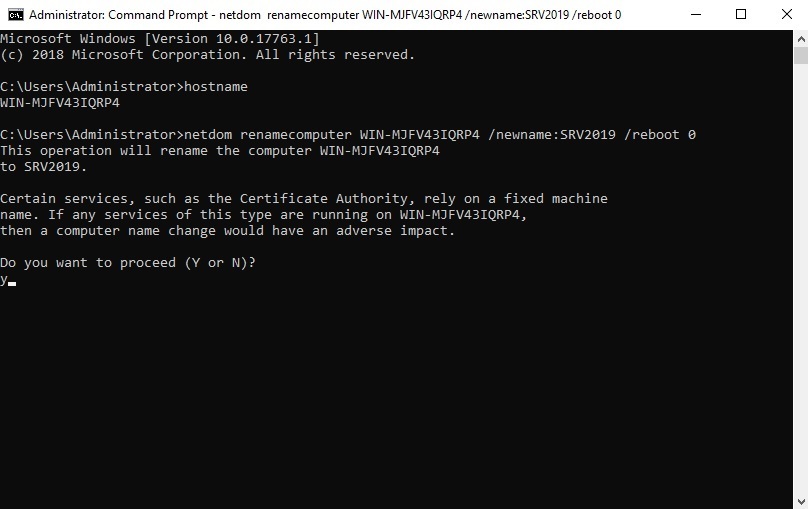
پس از ریستارت سیستم و بالا آمدن آن، در CMD دوباره دستور hostname را وارد کنید. خواهید دید که نام سیستم به نام مورد نر شما تغییر پیدا کرده است.





نمایش دیدگاه ها (0 دیدگاه)
دیدگاه خود را ثبت کنید: